 金蝶K3系统工资模块设置方法(10页)
金蝶K3系统工资模块设置方法(10页)
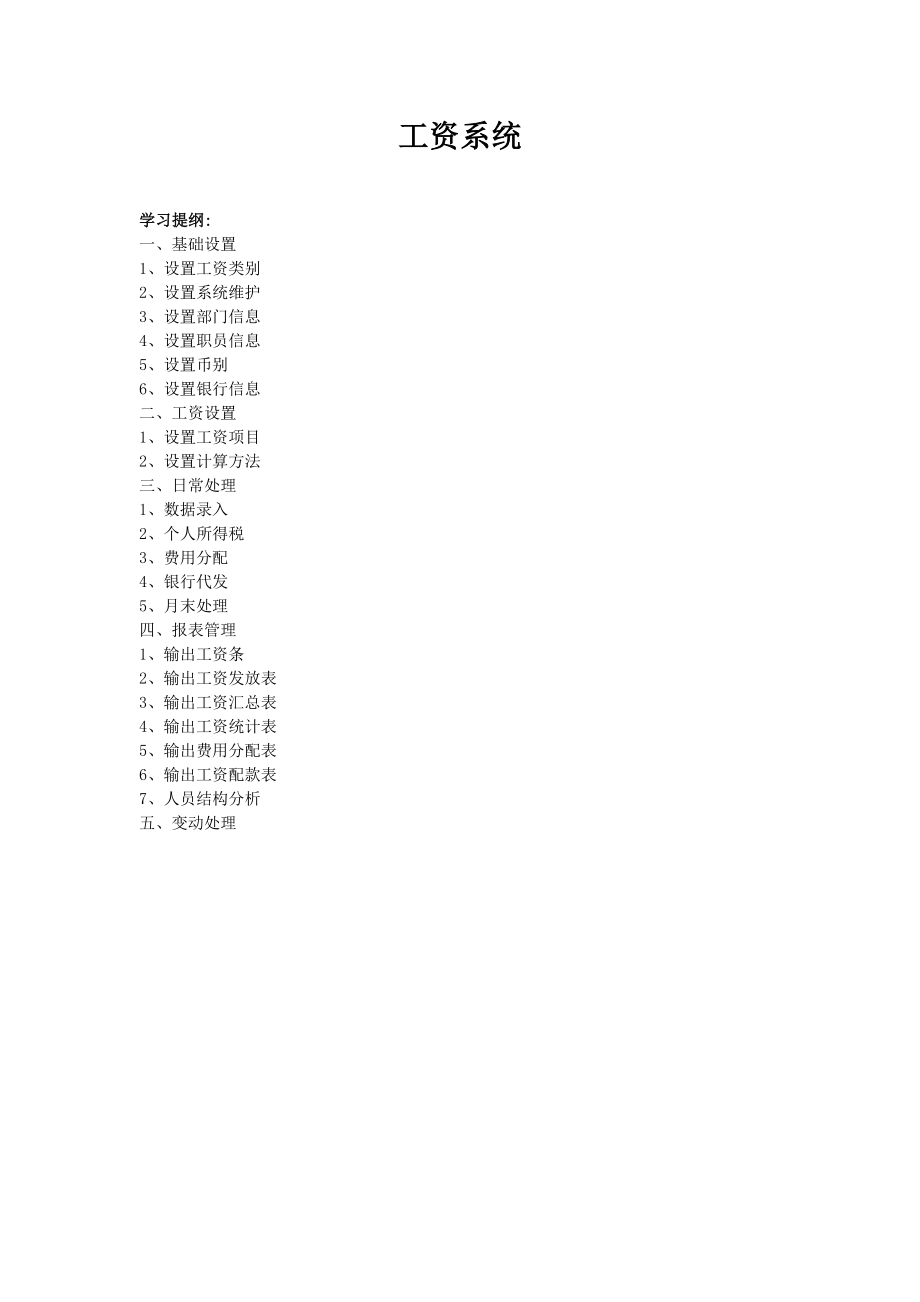


《金蝶K3系统工资模块设置方法(10页)》由会员分享,可在线阅读,更多相关《金蝶K3系统工资模块设置方法(10页)(9页珍藏版)》请在装配图网上搜索。
1、工资系统学习提纲:一、基础设置1、设置工资类别2、设置系统维护3、设置部门信息4、设置职员信息5、设置币别6、设置银行信息二、工资设置1、设置工资项目2、设置计算方法三、日常处理1、数据录入2、个人所得税3、费用分配4、银行代发5、月末处理四、报表管理1、输出工资条2、输出工资发放表3、输出工资汇总表4、输出工资统计表5、输出费用分配表6、输出工资配款表7、人员结构分析五、变动处理一、 类别管理工资类别是指用于工资核算的分类处理,定义时可按部门、人员类别、计算标准等不同方式分类进行设定。(一)新建类别在进入工资系统主界面时,系统会要求选择一个工资类别。因此,首先可通过“打开工资类别”窗口中“类
2、别向导”根据需要新建一个工资类别。如图: 类别名称:用户可按工资的分类进行设定类别名称。如:在职人员工资 多类别:建立汇总类别时,可选择此项,则此类别只能查看数据。 是否银行代发:表示是否进行银行代发工资的处理。 是否代扣所得税:系统是否进行代扣个人所得税的处理。 是否扣零:此项只有以现金发放工资时才使用。而且还要设定计算公式才可实现。建立工资类别完成后,通过“打开工资类别”单击“选择”按钮,选择所需工资类别。例:建立一个名为“在职人员工资”的工资类别,并设定银行代发工资和代扣所得税。操作要点:1、企业可根据不同分类,如按部门、人员类别、不同计算标准设定所需的工资类别进行工资数据处理。2、设置
3、新的工资类别时,应注意工资类别分为单类别(独立的类别)和汇总类别,单类别用于核算工资数据的,汇总类别是可以汇总多个单类别的工资数据进行汇总查看的,只能查看,不能进行工资数据的计算工作。因此,在建立独立的工资类别时,不要选择多类别,否则此类别为汇总类别,只能查看不能进行工资数据的计算工作。3、进入工资系统时,注意选择所需的工资类别进行数据处理,否则无法在工资系统中进行操作。二、 维护进入工资系统主窗口后的第一个工作就是进行工资子系统模块的系统参数设置。如图: 结帐与总帐期间同步:选择此项结帐时,系统会自动检测总帐是否结帐,并会限制只有工资系统结帐后总帐系统才能结帐。三、 设置1、 部门(本单位的
4、部门资料)在本系统设置部门有二种方式: 第一种方式,在部门管理窗口中单击“新增”按钮,以手工录入方式录入;如图:第二种方式,如果用户购买了K/3总帐系统,并在总帐系统里录入了相关的部门资料,在部门管理窗口中单击“导入”按钮,进行资料引入。由于部门资料属于共享信息,因此可通过系统从总帐或其它工资类别中引入所需的部门信息。如图:例:代 码名 称001财务部002销售部003生产部操作要点:(1) 总帐导入部门信息时,相同的部门信息只能引入一次,以后如想再引入相同的部门信息只能通过其它工资类别来源进行引入。(2) 部门信息一旦使用,不能进行修改操作。2、 职员(本单位的职员资料)在本系统设定职员资料
5、与设定部门资料方式相同,有两种方式:第一种方式,在职员管理窗口单击“新增”按钮,以手工录入方式录入职员资料。如图:第二种方式,如在总帐系统或别的工资类型中已有职员资料,在职员管理窗口中单击“导入”按钮,进行资料引入。由于职员资料属于共享信息,因此可通过系统从总帐或其它工资类别中引入所需的职员信息。如图:例:代 码名 称职员类别部 门001张 三管理人员财务部002李 四销售人员销售部003黄 五生产管理人员生产部004赵 六生产人员生产部操作要点:(1) 设定职员资料时应注意必须设定职员的部门、职员类别,职员类别是工资费用分配的标准。(2) 已离职的职员资料不能直接删除,只能通过变动处理中的人
6、员变动选择“禁用离职人员”选项进行变动处理。(3) 禁用后的职员如想恢复使用,可通过职员管理窗口中选择禁用按钮恢复职员的资料。(4) 禁用后的职员如想彻底删除,可通过职员管理窗口中选择删除按钮彻底删除职员资料,但要注意一旦删除此职员信息的同时,此职员以前的所有工资信息也将会同时被删除,这将会对一些历史数据产生影响,故要慎重。3、 银行名称(进行代发工资的银行资料)在银行管理窗口单击“新增“按钮,新增银行资料,如图:代 码名 称帐号长度001建设银行天河支行20操作要点:(1)在设定银行资料时,应注意设定帐号长度,不要把帐号长度项目内容误录入为企业在此银行的具体帐号。(2)一般只有银行代发工资的
7、单位才必设定。4、 币别由于大多数企业都是以人民币这个记帐本位币的币别进行工资发放的,因此一般查看即可,不需进行设置操作。四、 核算1、 项目(按工资表的项目进行设定)在工资项目设置窗口中,单击“新增”按钮,新增所需的工资项目,如图: 项目名称:可通过旁边的灰色按钮选择所需项目,如选项框没有所需项目名称选择,也可手工直接录入。 类型:系统工资类型分为数值和文字两种类型,数值型的工资项目只能输入数字可以参加计算;文字型的工资项目不能参加运算,可以输入字符和文字。 属性:工资项目属性有三种类型,分别是增项、减项、其它。一般文字型的工资项目属性可设定为其它(即不参加运算的);数值型的工资项目属性可根
8、据实际情况进行设定,如果工资项目在计算工资时属于扣减的项目属性可设为减项,否则设为增项即可。同时,对于系统所预设的项目如不需要,可通过单击“删除”按钮,进行项目资料的删除。例:名 称类 别属 性职员代码文 字其 它职员姓名文 字其 它部 门文 字其 它基本工资数 值增 项奖 金数 值增 项津 贴数 值增 项应发工资数 值增 项代 扣 税数 值减 项房 租 数 值减 项水 电 费数 值减 项扣款合计数 值减 项实发工资数 值增 项操作要点:(1)新增工资项目时,如工资项目的名称在下拉框中有我们需要增加的项目,必须从下拉框中选择(下拉框中工资项目资料是由系统自动取有关信息进行显示)。因此,没有必要
9、手工设定。(2)设定计算公式时,所需要用的项目必须预先在此先设定,否则无法设公式。(3)设置工资项目时,应注意设定项目类型。如设定运算公式时,所选项目类型属于文字型,系统会提示出错。2、 公式设置(设定计算工资时,所需要的计算公式)在公式设置窗口,单击“新增”按钮,设定计算公式,如图:例:设定一个名为“公式一”的计算公式: 应发工资=基本工资+奖金+福利费 扣款合计=房租+水电费+代扣税 实发工资=应发工资-扣款合计 如果 部门=“财务部” 则基本工资=2000 如果完如果 部门=“销售部” 则基本工资=1200 如果完如果 部门=“生产部” 则基本工资=1600 如果完操作要点:(1) 设定
10、计算公式时,一个计算方法中可设定多个运算公式。(2) 设定公式时,项目可直接通过双击鼠标左键进行选择,运算符号可单击运算符按钮进行选择。(3) 利用条件语句设公式时,语句间的“”符号要先删除,然后再设判断条件。五、 数据1、 工资计算当工资项目和计算公式设定完成后,来到“数据”模块,可通过工资计算向导,点击“增加”按钮添加工资方案,进行工资数据的录入及计算。如图:在此窗口可通过工资项目选择要进行录入数据的项目,同时还可通过下拉列表选择工资计算时采用计算公式。例:设定一个名为“在职人员工资”的工资方案,计算公式设为“公式一”,工资项目全选。操作要点:(1) 选择工资项目时,可利用“上”或“下”的
11、按钮调整工资项目的排列次序。(2) 除了通过“工资计算”对工资进行计算外,还可作工资数据复制的工作。复制工资数据时,可利用系统中“工资计算”设置一个“固定项目”工资方案,把工资表中每期数值基本保持不变的项目数据复制到下一期,这样到下一期就可以不必重复输入这些不变的项目数据。2、 工资修改 通过工资计算设定了工资方案后,可通过进入“工资修改”,选择工资计算中所设定的工资方案直接点击确定按钮进入工资数据录入界面。通过工资数据录入界面,录入每个职员的工资数据。 例:职员代码职员名称部 门基本工资奖金福利费其它扣款水电费扣款合计001张三财务部2,0001,00010015050200002李四销售部
12、1,2002,00010020060260003黄五生产部1,6001,50010010030130004赵六生产部1,6001,60010012040160操作要点:(1) 白色的单元格可直接录入,黄色单元格由系统自动计算,无需手工录入,同时不允许直接修改数据。(2) 录入整列相同数据时,可利用计算器帮助录入,无需单个录入。(3) 个人所得税计算完成后,可通过“文件”菜单中的“引入所得税”选项引入所得税计算结果到工资表中。3、 个人所得税每个职员的基本工资数据录入完成后,我们可通过“个人所得税”计算每个职员的应扣缴的个人所得税额。在进行个人所得税计算时,首先可按次序设定下列项目,然后再让系统
13、根据我们的初始设置计算个人所得税。 所得项目:指计算个人所得税时,是以哪个工资项目的数据为基础进行所得税的计算。如:应发工资 税率:即计算个人所得税时,所采用的税率。如:采用含税级距 初始设置:确定计算个人所得税时,所需的信息如所得项目、税率、基本扣除数等内容。以后各期间计算个人所得税时可直接选择设定的初始设置,由系统根据设定自动计算结果。例:设置所得项名 称项 目属 性所得项目1应发工资增 项 设置税率名 称税 率税率1含税级距 设置初始设置名 称税 率所得计算基本扣除初始设置1税率1所得项目11,260操作要点:工资数据如有修改,所得税必须重新计算。4、 费用分配工资数据录入完成之后,需要
14、对工资进行费用分配。因此,可利用此项设定费用凭证的模板,以后可由系统根据设定自动生成有关凭证。如图:例:分配名称和摘要为工资费用分配,凭证字为记,分配比例为100%。部 门职员类别工资项目费用科目核算项目工资科目核算项目财务部管理人员应发工资管理费用工资无应发工资无销售部销售人员应发工资产品销售费用无应发工资无生产部生产管理人员应发工资制造费用工资无应发工资无生产部生产人员应发工资生产成本工资无应发工资无即:借:管理费用工资 产品销售费用 制造费用工资 生产成本工资 贷:应发工资操作要点:(1) 设定费用科目时,应根据职员类别来设定其对应的费用科目。(2) 设定模板时,要把每个职员类别的资料都
15、要对应作设定,否则以后系统无法按模板的设定来自动生成凭证。六、 报表可通过报表模块,直接点击报表查看。但注意设定查询条件。七、 结帐月末,要进行结帐处理时可通过选择“数据”模块中“期末结帐”进行操作。操作要点:(1) 一旦结帐,如需修改上月工资数据,可通过点击“数据”模块中“期末结帐”找到反结帐选项,进行反结帐即可修改上月数据。(2) 结帐前,可利用系统中“工资计算”设置一个“固定项目”工资方案,把工资表中每期数值基本保持不变的项目数据复制到下一期,这样到下一期就可以不必重复输入这些不变的项目数据。八、 变动(如有人员变动,如:人员离职、职务变更等)进行人员变动操作时,可通过“人员变动”进行变动处理。例:1月30日张三由于某种原因离职。1月31日黄五由生产部调职到财务部工作。操作要点:(1) 人员离职进行变动时,只需设定“禁用(离职人员)”选项。在“人员变动资料查询”中是无法查看到禁用记录,但通过“职员管理”中禁用选项可查看到。(2) 变动处理中所做的变动,到下一期才会起作用。
- 温馨提示:
1: 本站所有资源如无特殊说明,都需要本地电脑安装OFFICE2007和PDF阅读器。图纸软件为CAD,CAXA,PROE,UG,SolidWorks等.压缩文件请下载最新的WinRAR软件解压。
2: 本站的文档不包含任何第三方提供的附件图纸等,如果需要附件,请联系上传者。文件的所有权益归上传用户所有。
3.本站RAR压缩包中若带图纸,网页内容里面会有图纸预览,若没有图纸预览就没有图纸。
4. 未经权益所有人同意不得将文件中的内容挪作商业或盈利用途。
5. 装配图网仅提供信息存储空间,仅对用户上传内容的表现方式做保护处理,对用户上传分享的文档内容本身不做任何修改或编辑,并不能对任何下载内容负责。
6. 下载文件中如有侵权或不适当内容,请与我们联系,我们立即纠正。
7. 本站不保证下载资源的准确性、安全性和完整性, 同时也不承担用户因使用这些下载资源对自己和他人造成任何形式的伤害或损失。
